Для ручного распределения ребёнка в объединение откройте электронный бланк заявления в статусе Очередник. В выпадающем списке выберите команду Перевести в статус Распределён. Если данный статус в вашем процессе оказания услуги не используется, то выберите статус Направлен. Нажмите кнопку Выполнить (см. Рисунок 557).
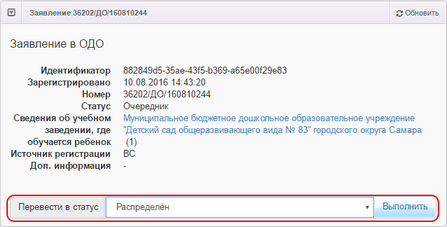
Рисунок 557 - Распределение ребёнка в ОДО
В результате появляется окно Ручное комплектование, посредством которого осуществляется направление ребёнка в объединение вручную (см. Рисунок 558).
В верхней части данного окна отображается номер заявления и Ф.И.О. ребёнка.
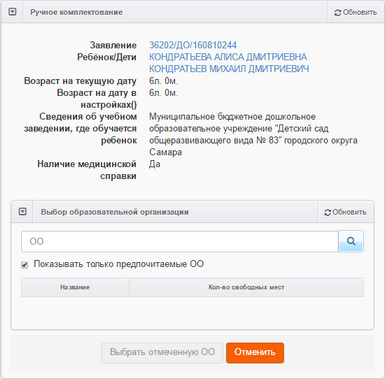
Рисунок 558 - Информационное окно Ручное комплектование
В нижней части располагается список организаций с объединениями, в котором приведены организации, указанные в заявлении (см. Рисунок 559). Напротив каждой организации отображается количество вакантных мест в данной ОО.
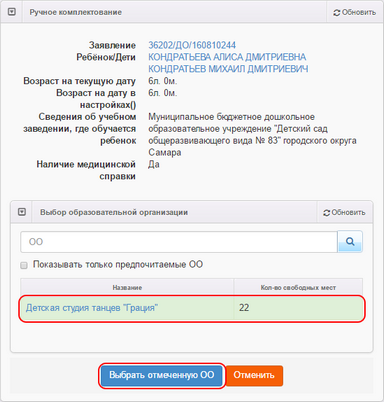
Рисунок 559 - Выбор образовательной организации
Чтобы отобразить список всех ОДО, присутствующих в Системе, снимите галочку Показывать только предпочитаемые ОО. При необходимости вы можете воспользоваться поиском по ОО.
Далее в списке ОДО щёлкните левой кнопкой мыши по строке организации, в которую желаете направить ребёнка и нажмите кнопку Выбрать отмеченное ОО.
Далее открывается окно выбора объединения (см. Рисунок 560).
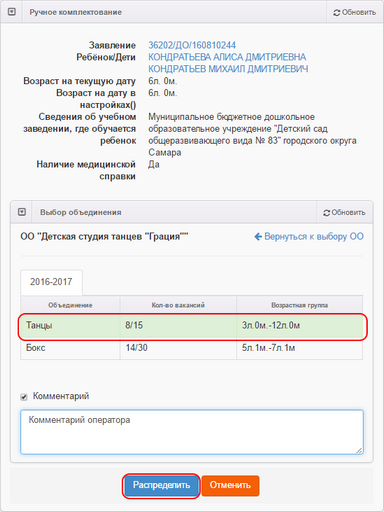
Рисунок 560 - Информационное окно Выбор объединения
Чтобы изменить ОО, нажмите гиперссылку Вернуться к выбору ОО.
Каждая запись в списке объединений содержит следующую информацию: название объединения, количество вакансий (количество свободных мест/общее количество мест в объединении), возрастная группа.
Для распределения ребёнка в ОО нажмите кнопку Распределить.
Статус заявления Очередник изменится на Распределён ( или Направлен в случае исключения статуса Распределён из процесса оказания услуги).